Problem 1: Wie verwende ich den geteilten Bildschirm?
TBox Plus/ Tbox Led:
(Bitte beachten Sie, dass die T-Box Lite Box keinen geteilten Bildschirm unterstützt.)
Videoanleitung: https://youtu.be/cSKmHA1Jtas
1. Öffnen Sie die Einstellungsseite.
2. Klicken Sie auf „APP“, öffnen Sie Bluetooth-Musik und klicken Sie auf das Split-Screen-Symbol.
3. Klicken Sie erneut auf „Einstellungen“ und Sie sehen die geteilte Bildschirmoberfläche.
Verwandte Bilder:


Problem 2: Das Ford-Automodell mit Tbox wird nicht im Vollbildmodus angezeigt.


Bitte geben Sie die folgenden Informationen ein und senden Sie sie an support@carlinkitcarplay.com. Wir senden Ihnen die Firmware zu, damit Sie sie offline aktualisieren können.
3. Versionsnummer der Box. (Nachdem Sie eine Verbindung zu Tbox hergestellt haben, finden Sie es unter
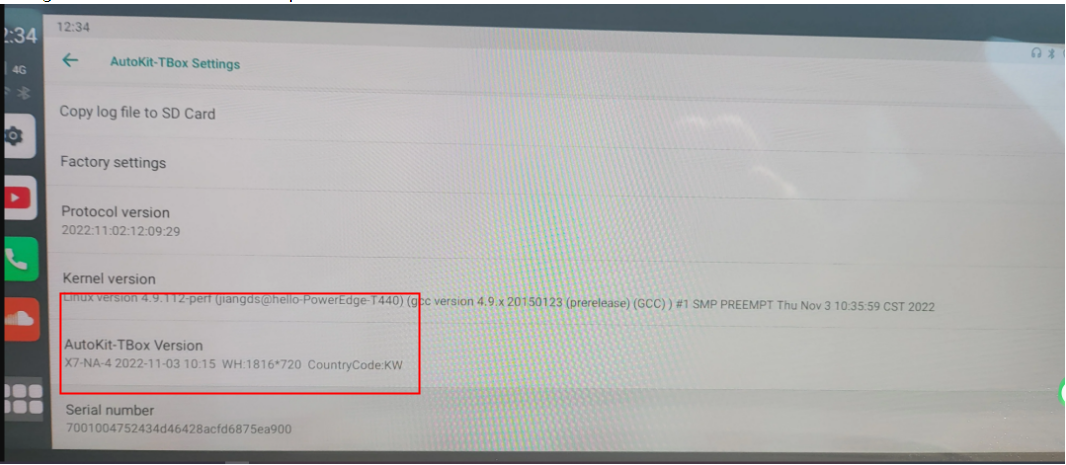
Problem 3: Was soll ich tun, wenn TBox Google Maps nicht auf geteilten Bildschirm eingestellt werden kann?
Einstellungen -> Navigationseinstellungen -> Launcher-Navigations-Widget-Einstellungen ->
Wählen Sie eine andere Anwendung, die den Vorgang nicht beeinträchtigt (wählen Sie nicht Google Maps).
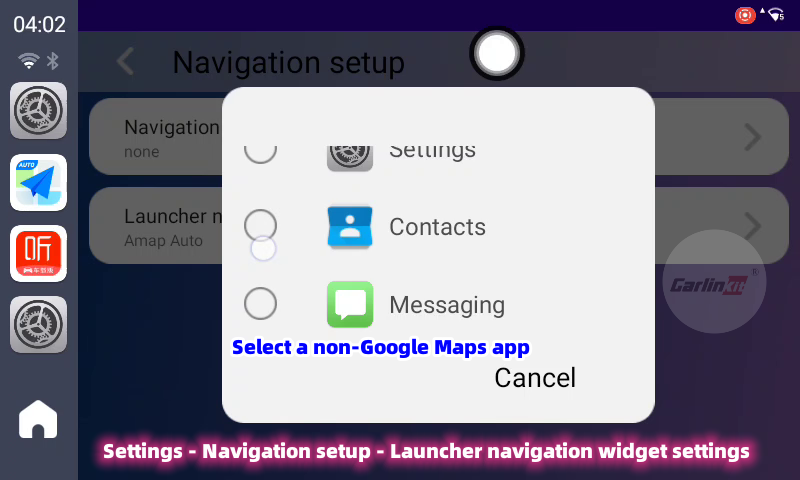
Problem 4: Was soll ich tun, wenn der YouTube-Vollbildmodus nicht reagiert und ich den Vorgang nicht beenden oder zurückkehren kann?
Dies ist das Anpassungsproblem von YouTube selbst, mit dem unsere Box nicht umgehen kann. Sie können über das folgende Bild dieser Schaltfläche zurückkehren.










